मैक पर सुडो कमांड को प्रमाणीकृत करने के लिए टच आईडी का उपयोग कैसे करें
यदि आपके पास एक नया मैकबुक प्रो है, तो हो सकता है कि आप टच आईडी के साथ प्रमाणित करने के लिए उपयोग कर चुके हों। लेकिन डिफ़ॉल्ट रूप से, sudo कमांड प्रमाणीकृत करने के लिए टच आईडी सेट नहीं है। ये आदेश, जो कमांड लाइन में बिजली की एक विस्तृत श्रृंखला की अनुमति देते हैं, को पासवर्ड द्वारा प्रमाणीकृत किया जाना चाहिए। यदि आप मैकोज़ पर डेवलपर या पावर उपयोगकर्ता हैं, तो आप अक्सर sudo उपयोग कर सकते हैं। यह टच आईडी के साथ sudo कमांड प्रमाणीकृत करने के लिए बेहद उपयोगी हो सकता है।
टेक्स्ट फ़ाइल संपादन के थोड़े से, हम सूडो के लिए स्वीकार्य प्रमाणीकरण विधियों की सूची तक पहुंच और संपादन कर सकते हैं। टेक्स्ट की एक पंक्ति जोड़कर, हम टच आईडी को सूडो कमांड को प्रमाणीकृत करने की एक स्वीकार्य विधि बना देंगे।
इस आदेश को स्थापित करने के लिए एक संभावित नकारात्मक पक्ष है। यदि आप टच आईडी के साथ सुडो कमांड प्रमाणीकृत करते हैं, तो हो सकता है कि आप सुरक्षित शेल या एसएसएच पर सुडो को प्रमाणीकृत करने में सक्षम न हों। इस बारे में बात है कि यह मैकोज़ के आगामी संस्करण में तय हो रहा है, शायद आगामी बीटा में। यदि आप अक्सर एसएसएच का उपयोग करते हैं, तो सुनिश्चित करें कि आप किसी महत्वपूर्ण स्थिति में इसकी आवश्यकता होने से पहले इस कार्यक्षमता का परीक्षण करें। अभी के लिए, अगर आपको उस समस्या या बग का सामना करना पड़ता है, तो आपको जो पाठ जोड़ा गया है उसे हटाकर आपको बदलाव को वापस लेना होगा।
टच आईडी के साथ सुडो कमांड को प्रमाणीकृत करें
1. ओपन टर्मिनल ("/ एप्लीकेशन / यूटिलिटीज" में मिला) और निम्न आदेश चलाएं:
सुडो नैनो /etc/pam.d/sudo

यह सूडो प्रॉम्प्ट पर प्रमाणीकरण के लिए मान्य विधियों की सूची खुल जाएगा। यह वह जगह है जहां हम प्रमाणीकरण की वैध विधि के रूप में टच आईडी जोड़ देंगे।
2. नीचे तीर कुंजी दबाकर "#sudo" से शुरू होने वाली रेखा के नीचे एक नई पंक्ति बनाएं, फिर रिटर्न कुंजी।

3. जिस नई लाइन पर आपने अभी बनाया है, निम्न पाठ पेस्ट करें:
auth पर्याप्त pam_tid.so

आप देख सकते हैं कि इस पाठ में कुछ अंतर है, इसलिए यह मौजूदा प्रविष्टियों के साथ साफ-सुथरा हो जाता है। यह सख्ती से जरूरी नहीं है, लेकिन यह चीजों को ट्रैक रखने में आसान बनाता है।
जब आप यह टेक्स्ट जोड़ते हैं, तो आप सूडो को प्रमाणीकृत करने के लिए एक नया तरीका जोड़ देंगे। यह उन तरीकों की सूची में टच आईडी पीएएम (प्लग करने योग्य प्रमाणीकरण विधि) जोड़ता है जो सूडो को "अनलॉक" कर सकता है। सूची में अन्य विकल्पों में खाता प्रमाणीकरण, पासवर्ड प्रमाणीकरण, और सत्र प्रमाणीकरण शामिल हैं।
4. अद्यतन दस्तावेज़ को सहेजने के लिए Ctrl + O दबाएं और एंटर दबाएं।
5. नैनो पाठ संपादक से बाहर निकलने के लिए Ctrl + X दबाएं।
6. अगली बार जब आपको सूडो की आवश्यकता होती है, तो आपको इनपुट के लिए संकेत देने वाला मानक सिस्टम संवाद बॉक्स दिखाई देगा। यदि यह सीधे प्रमाणित करता है, तो आपको सूडो तक पहुंच होगी।

यदि आप इसके बजाय अपने पासवर्ड के माध्यम से प्रमाणित करना चाहते हैं, तो "पासवर्ड का उपयोग करें ..." बटन पर क्लिक करें और संवाद बॉक्स में अपना पासवर्ड दर्ज करें।
निष्कर्ष
एक बार जब आप सूडो कमांड को प्रमाणीकृत करने के लिए टच आईडी सेट अप कर लेंगे, तो आप केवल अपने फिंगरप्रिंट के साथ सूडो या रूट उपयोगकर्ता को प्रमाणित करने में सक्षम होंगे। आपके पास "पासवर्ड का उपयोग करें ..." बटन पर क्लिक करके मैन्युअल रूप से अपना पासवर्ड दर्ज करने का विकल्प होगा। यदि आप निर्णय लेते हैं कि आप परिवर्तन को उलट करना चाहते हैं, तो बस आपके द्वारा जोड़े गए लाइन को हटाएं और सेटिंग फ़ाइल को फिर से सहेजें। यह आपके मैकबुक प्रो की स्वीकार्य सूडो प्रमाणीकरण विधियों की सूची से टच आईडी हटा देगा।

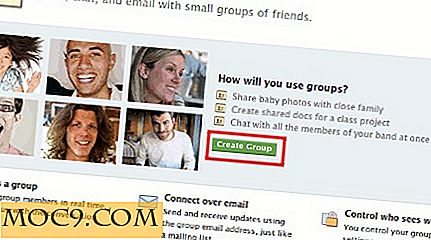
![नॉटिलस वैकल्पिक [लिनक्स] के रूप में मार्लिन फ़ाइल प्रबंधक का उपयोग करना](http://moc9.com/img/marlin-home.jpg)




